คำแนะนำที่ครอบคลุมเกี่ยวกับวิธีการรวม GIF
GIF ช่วยให้ผู้ใช้สื่อสารออนไลน์ได้อย่างสนุกสนานและแสดงออก สามารถใช้เพื่อตอบสนองต่อข้อความและถ่ายทอดอารมณ์ได้ดีขึ้น เมื่อเปรียบเทียบกับภาพนิ่ง GIF แบบเคลื่อนไหวสามารถดึงดูดใจได้มากกว่า
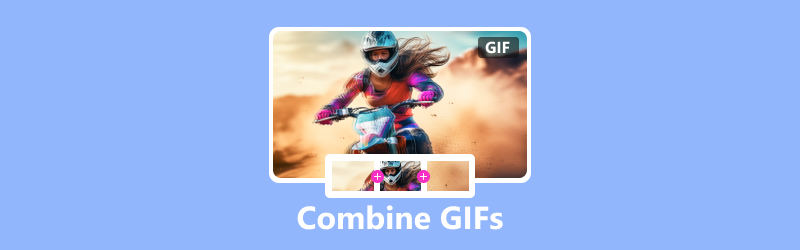
สิ่งที่ยอดเยี่ยมอย่างหนึ่งเกี่ยวกับ GIF ก็คือสามารถนำมารวมกันเพื่อสร้างเนื้อหาที่น่าสนใจและสร้างสรรค์มากยิ่งขึ้น ตัวอย่างเช่นคุณสามารถ รวม GIF สองอันเข้าด้วยกัน เพื่อสร้างภาพเคลื่อนไหวที่ยาวขึ้น หรือคุณสามารถรวม GIF หลายรายการเพื่อสร้างภาพต่อกันหรือสไลด์โชว์ได้ โพสต์นี้จะแนะนำให้คุณรวม GIF โดยใช้เครื่องมือรวม GIF ต่างๆ
เนื้อหาของหน้า
ส่วนที่ 1 วิธีที่ดีที่สุดในการรวม GIF
โปรแกรมรวม GIF ออนไลน์และเดสก์ท็อปหลายรายการสามารถช่วยให้คุณรวม GIF แบบเคลื่อนไหวตั้งแต่ 2 รายการขึ้นไปเป็นไฟล์เดียวได้อย่างง่ายดาย ขึ้นอยู่กับเครื่องมือที่คุณมีและผลลัพธ์ที่ต้องการ ก่อนอื่นเราอยากจะแนะนำฟีเจอร์ทั้งหมด Vidmore Video Converter เพื่อให้คุณรวม GIF ได้ ช่วยให้คุณสามารถแก้ไข GIF และรวม GIF หลาย ๆ รายการเข้าด้วยกันได้ นอกจากนี้ยังช่วยให้คุณสามารถรวมคลิปวิดีโอและแปลงเป็น GIF ได้อย่างง่ายดาย
- รวม GIF สองหรือหลายรายการเป็นหนึ่งเดียวด้วยคุณภาพสูง
- เสนอตัวเลือกการแก้ไขมากมายเพื่อแก้ไข GIF แบบเคลื่อนไหวและปรับปรุงคุณภาพ
- แก้ไขคลิปวิดีโอและรวมเป็นไฟล์ GIF ไฟล์เดียว
- รองรับรูปแบบวิดีโอ เสียง และรูปภาพที่ใช้กันทั่วไปทั้งหมด

ขั้นตอนที่ 1. ดาวน์โหลดการรวม GIF นี้ฟรีบนคอมพิวเตอร์ของคุณแล้วเปิดใช้งาน คลิก กล่องเครื่องมือ แท็บเพื่อแสดงเครื่องมือเพิ่มเติม เลื่อนลงเพื่อเปิด การควบรวมวิดีโอ. มันช่วยให้คุณรวม GIF ได้อย่างง่ายดาย
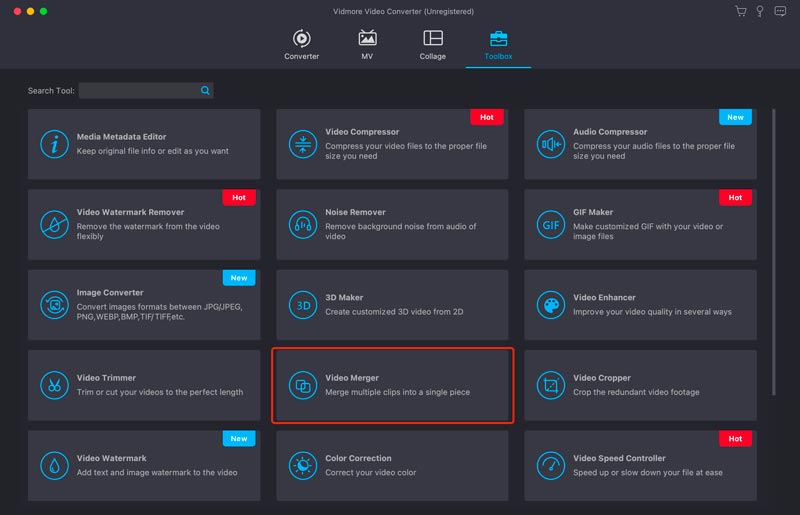
ขั้นตอนที่ 2. คลิกปุ่มบวกใหญ่เพื่อเรียกดูและโหลดไฟล์ GIF ของคุณ ใต้หน้าต่างแสดง คุณจะได้รับฟีเจอร์ที่จำเป็นในการจัดการและแก้ไข GIF ที่เพิ่มของคุณ ตัวอย่างเช่น คุณสามารถจัดเรียงคำสั่งซื้อใหม่ ตัดเพื่อลบส่วนที่ไม่ต้องการออก และแก้ไขตามความต้องการของคุณ
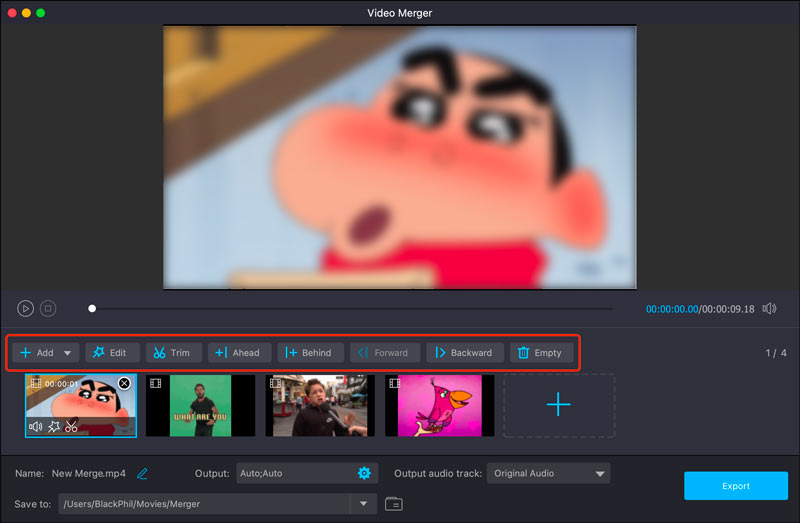
ขั้นตอนที่ 3. คลิก เอาต์พุต และตั้งค่า GIF เป็นรูปแบบเป้าหมาย คุณสามารถปรับแต่งความละเอียด อัตราเฟรม ตัวเข้ารหัส และโหมดการซูมของไฟล์ GIF ที่ผสานได้ นอกจากนี้คุณยังสามารถเปิดหรือปิดใช้งาน Loop Animation ได้อีกด้วย คลิกตกลงเพื่อบันทึกการเปลี่ยนแปลงของคุณ
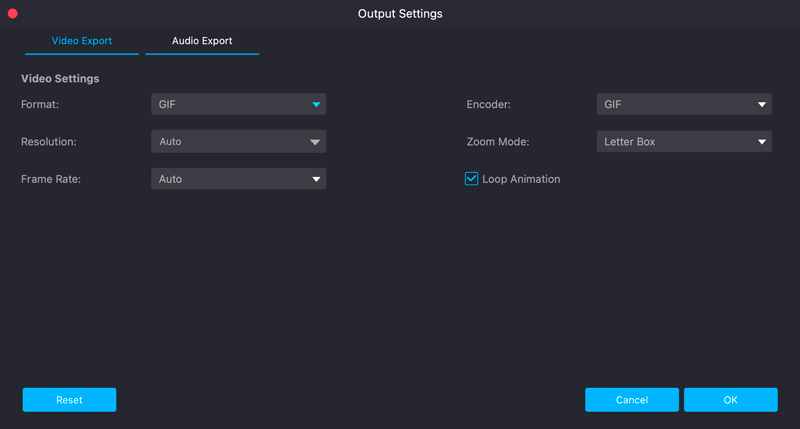
ขั้นตอนที่ 4. เปลี่ยนชื่อไฟล์ GIF ที่รวมแล้วเลือกโฟลเดอร์ที่เหมาะสมเพื่อจัดเก็บ จากนั้นคลิกที่ ส่งออก ปุ่มเพื่อรวม GIF ของคุณและบันทึกไฟล์ที่ผสานบนคอมพิวเตอร์ของคุณ
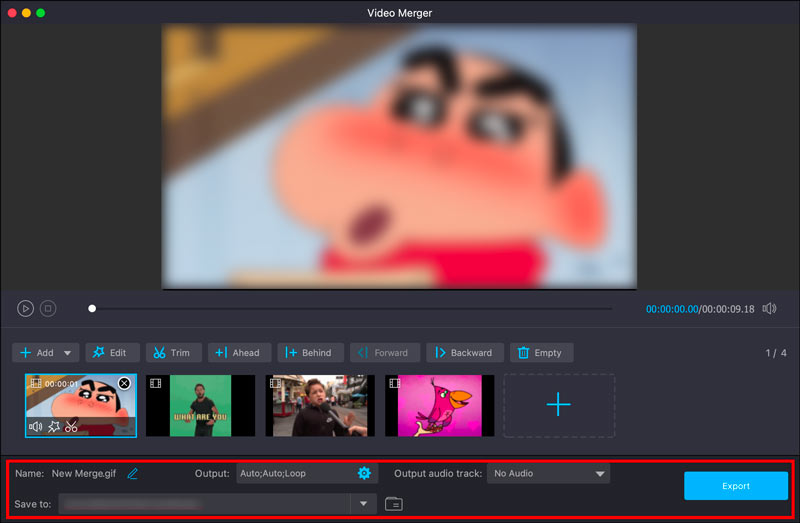
ส่วนที่ 2 วิธีรวม GIF ออนไลน์โดยใช้ Ezgif
เอซกิฟ เป็นตัวเลือกที่ดีสำหรับการรวม GIF หากคุณกำลังมองหาเครื่องมือออนไลน์ฟรีและใช้งานง่าย ส่วนนี้จะบอกวิธีรวม GIF ออนไลน์โดยใช้
ขั้นตอนที่ 1. ไปที่เว็บไซต์ Ezgif อย่างเป็นทางการบนเว็บเบราว์เซอร์ของคุณแล้วเลือก เครื่องชง GIF เครื่องมือ. คลิก เลือกไฟล์ ปุ่มแล้วอัปโหลด GIF ที่คุณต้องการรวม ในขณะที่ใช้โปรแกรมรวม GIF ออนไลน์ฟรี คุณจะเห็นโฆษณามากมาย
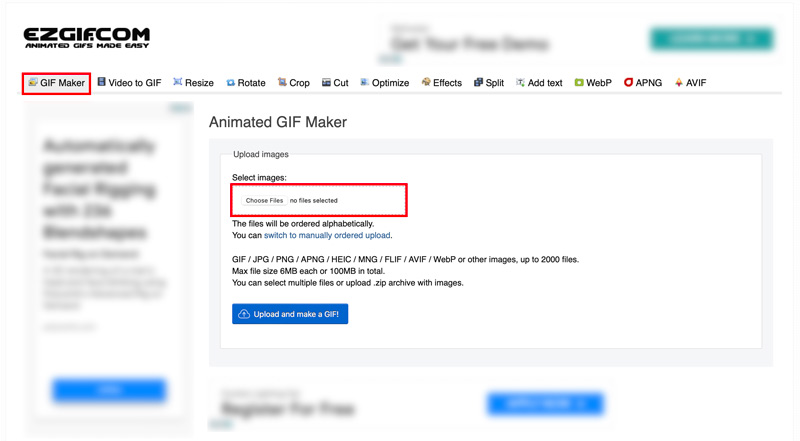
ขั้นตอนที่ 2. GIF ที่เพิ่มของคุณจะแสดงเป็นเฟรม คุณสามารถข้ามหรือคัดลอกเฟรมเหล่านี้และเปลี่ยนลำดับได้ หาก GIF ของคุณมีขนาดไม่เท่ากัน คุณสามารถคลิกที่ ปรับขนาด ปุ่มเพื่อครอบตัด/ปรับขนาดรูปภาพทั้งหมดอย่างรวดเร็วเพื่อให้ตรงกับรูปภาพที่เล็กที่สุด
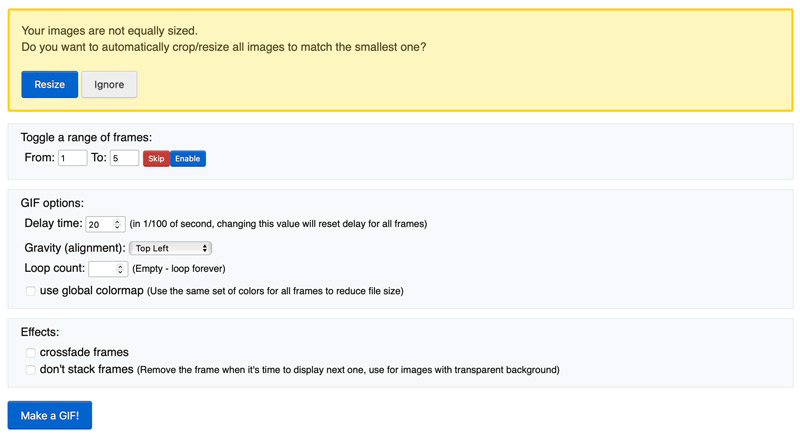
ขั้นตอนที่ 3. Ezgif มีตัวเลือกมากมายเพื่อเพิ่มประสิทธิภาพไฟล์ GIF ที่ผสานของคุณ หลังจากตั้งค่าทั้งหมดนี้แล้ว ให้คลิกที่ ทำ GIF ปุ่มเพื่อรวมเฟรมทั้งหมดเหล่านี้ให้เป็นไฟล์ GIF ไฟล์เดียว
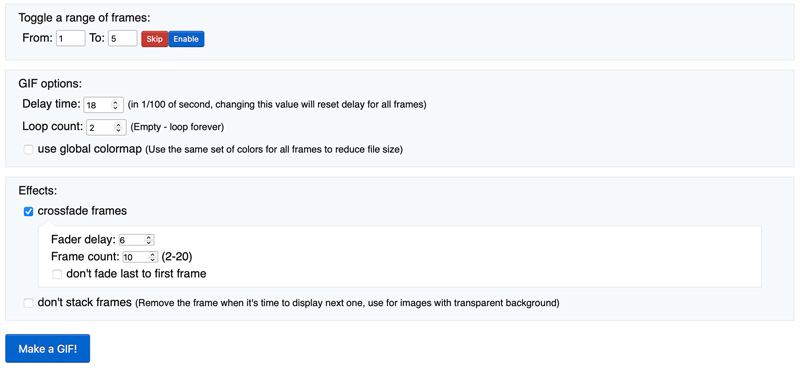
ขั้นตอนที่ 4. จากนั้นคุณสามารถดูตัวอย่าง GIF ใหม่แล้วคลิก บันทึก ปุ่มเพื่อดาวน์โหลดลงในอุปกรณ์ของคุณ หากคุณไม่พอใจกับผลลัพธ์ คุณสามารถใช้ตัวเลือกที่นำเสนอเพื่อแก้ไขเพิ่มเติมได้
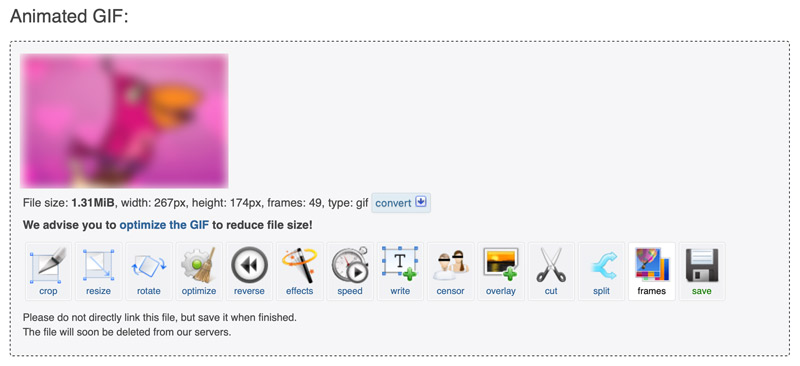
Ezgif มีตัวเลือกมากมายสำหรับการรวม GIF ออนไลน์ อย่างไรก็ตาม มันไม่ได้มีคุณสมบัติขั้นสูงมากมายเท่ากับซอฟต์แวร์ตัดต่อวิดีโอออฟไลน์บางตัว นอกจากนี้ Ezgif ไม่ได้ออกแบบมาเพื่อรวม GIF ขนาดใหญ่หรือซับซ้อน
ส่วนที่ 3 วิธีผสาน GIF ใน Adobe Photoshop
Adobe Photoshop มีคุณสมบัติมากมายสำหรับการแก้ไขและจัดการ GIF เหมาะสำหรับการรวม GIF ทุกขนาดและความซับซ้อน นอกจากนี้ยังสามารถเพิ่มการเปลี่ยนภาพและเอฟเฟ็กต์ให้กับ GIF ได้ คุณยังสามารถใช้ Photoshop เพื่อปรับขนาดภาพ. แต่คุณควรรู้ว่า Photoshop เป็นแอปพลิเคชั่นซอฟต์แวร์ที่ต้องชำระเงินและอาจซับซ้อนในการใช้งานโดยเฉพาะสำหรับผู้เริ่มต้น
ขั้นตอนที่ 1. หากต้องการรวม GIF ใน Photoshop ให้เพิ่ม GIF ของคุณลงไป เปิด Photoshop คลิกเมนูไฟล์ด้านบนเลือก สคริปต์และ โหลดไฟล์ลงใน Stack. เรียกดูเพื่อเลือก GIF ที่คุณต้องการผสานแล้วคลิกเปิด
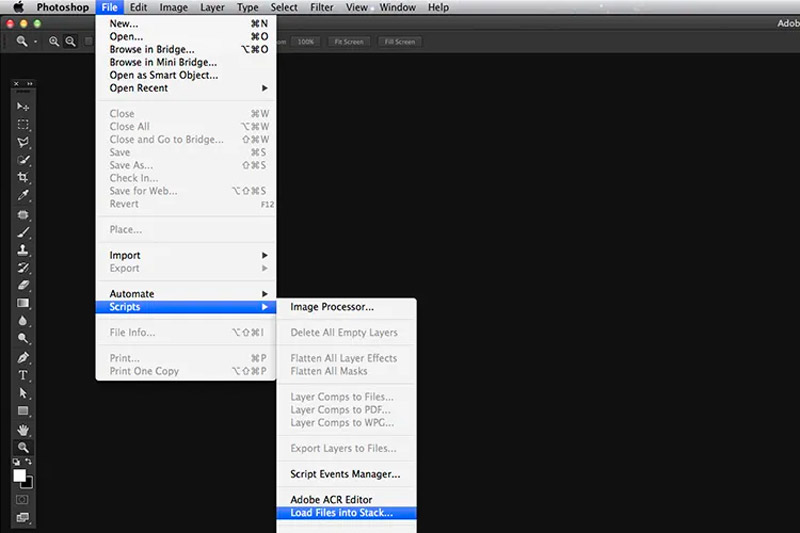
ขั้นตอนที่ 2. Photoshop จะสร้างเอกสารใหม่โดยแต่ละ GIF เป็นเลเยอร์แยกกัน หากต้องการรวม GIF เพียงลากและวางเลเยอร์ตามลำดับที่ต้องการ คุณยังสามารถใช้ แอนิเมชั่น แผงเพื่อจัดเรียง GIF ตามลำดับที่ต้องการ
ขั้นตอนที่ 3. เมื่อคุณพอใจกับการจัดเรียง GIF แล้ว ให้คลิก เล่น ปุ่มในแผงภาพเคลื่อนไหวเพื่อดูตัวอย่างภาพเคลื่อนไหว
ขั้นตอนที่ 4. หากต้องการบันทึก GIF ที่ผสานแล้ว ให้ไปที่ ไฟล์เลือก ส่งออกและ บันทึกสำหรับเว็บ (เดิม). ในกล่องโต้ตอบบันทึกสำหรับเว็บ (ดั้งเดิม) ให้เลือก GIF จาก ที่ตั้งไว้ล่วงหน้า เมนูแบบเลื่อนลง คลิก บันทึก และป้อนชื่อไฟล์สำหรับ GIF ที่รวมกัน
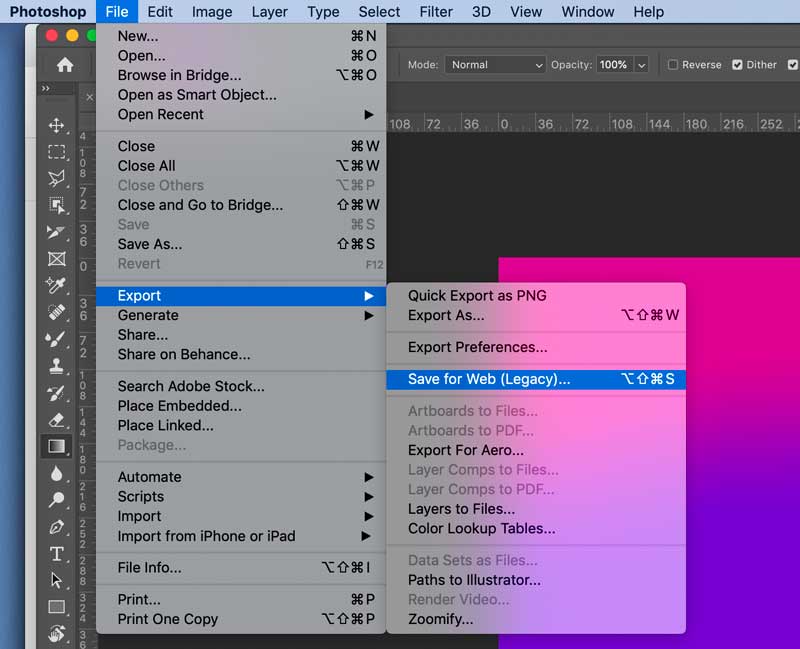
ส่วนที่ 4 วิธีรวมสอง GIF บนโทรศัพท์ของคุณ
หากคุณต้องการรวม GIF สองรายการบนโทรศัพท์มือถือของคุณโดยตรง คุณสามารถใช้แอปรวม GIF ของบุคคลที่สามได้ Vid.สนุก เป็นแอปฟรีและใช้งานง่ายที่สามารถช่วยคุณแก้ไขและจัดการ GIF และ ครอบตัดวิดีโอบน Android. เรายกตัวอย่างเพื่อแสดงวิธีรวม GIF บนโทรศัพท์ของคุณ
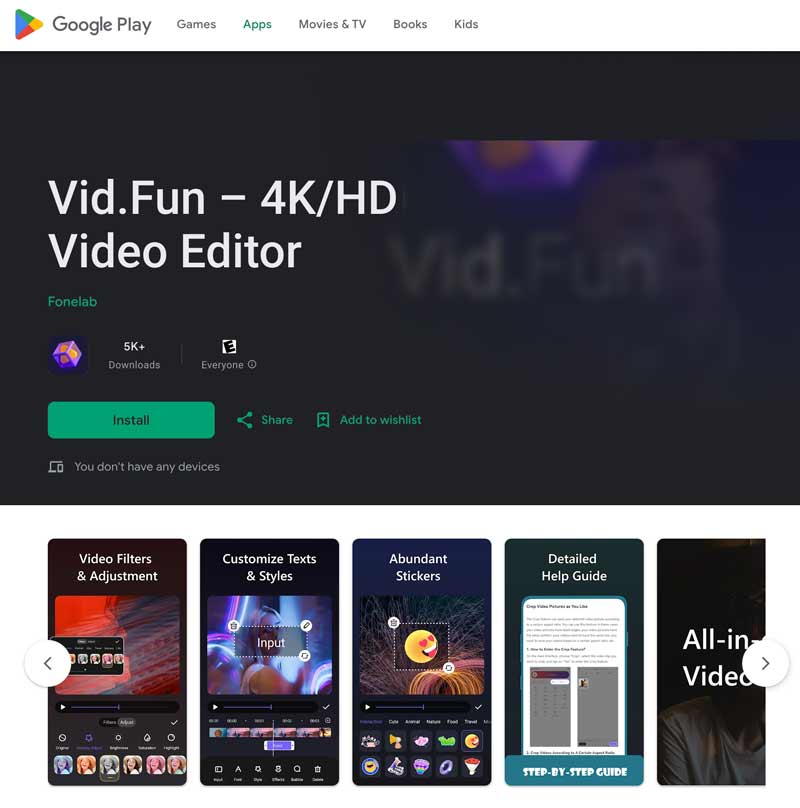
ขั้นตอนที่ 1. เปิดแอป Vid.Fun แล้วแตะ สร้าง ปุ่ม. แตะที่ วิดีโอ และเลือก GIF สองตัวที่คุณต้องการรวม แตะที่ เพิ่ม จากนั้นแตะปุ่ม ต่อไป ปุ่ม.
ขั้นตอนที่ 2. จัดเรียง GIF ตามลำดับที่ต้องการแล้วแตะ ต่อไป ปุ่ม. จากนั้นคุณสามารถดูตัวอย่าง GIF ที่รวมกันแล้วทำการปรับเปลี่ยนที่จำเป็นได้ เมื่อคุณพอใจกับ GIF ที่รวมกันแล้ว ให้แตะ ส่งออก ปุ่มและบันทึกลงในโทรศัพท์ของคุณ
ส่วนที่ 5 คำถามที่พบบ่อยของวิธีรวม GIF
คำถามที่ 1 คุณสามารถรวม GIF บน GIPHY ได้หรือไม่
ไม่ GIPHY ไม่อนุญาตให้คุณเพิ่มไฟล์รูปภาพตั้งแต่สองไฟล์ขึ้นไปเพื่อแก้ไข ดังนั้นคุณไม่สามารถรวม GIF โดยใช้ GIPHY ได้
คำถามที่ 2. คุณสร้างภาพตัดปะ GIF ได้อย่างไร
หากต้องการสร้างภาพต่อกัน GIF คุณสามารถใช้เครื่องมือออนไลน์หรือซอฟต์แวร์ตัดต่อวิดีโอออฟไลน์ก็ได้ ไปที่โปรแกรมสร้างภาพตัดปะ GIF ออนไลน์ เช่น Ezgif หรือ Kapwing อัปโหลด GIF ที่คุณต้องการรวมไว้ในภาพตัดปะ จัดเรียงในรูปแบบที่ต้องการ จากนั้นส่งออกภาพตัดปะเป็นไฟล์ GIF คุณยังสามารถใช้ที่แนะนำ การรวมตัวของ GIF เครื่องมือด้านบน มีฟีเจอร์คอลลาจเฉพาะเพื่อให้คุณสร้างคอลลาจ GIF ได้อย่างง่ายดาย
คำถามที่ 3 ฉันจะทำให้หลายภาพเป็น GIF เดียวได้อย่างไร
คุณสามารถไว้วางใจผู้สร้าง GIF ออนไลน์บางรายในการแปลงรูปภาพหลายรูปให้เป็นไฟล์ GIF ไฟล์เดียว ที่ได้แนะนำ Vidmore Video Converter มี GIF Maker แต่ละตัวเพื่อสร้าง GIF แบบเคลื่อนไหวด้วยรูปภาพหรือคลิปวิดีโอของคุณ
สรุป
การรวม GIF เป็นวิธีที่สนุกและง่ายดายในการสร้างเนื้อหาใหม่ที่ไม่ซ้ำใคร ด้วยความช่วยเหลือของเครื่องมือออนไลน์หรือซอฟต์แวร์ตัดต่อวิดีโอ คุณสามารถรวม GIF ได้อย่างง่ายดายด้วยวิธีต่างๆ เพื่อสร้าง GIF ตามความต้องการของคุณ


